Kuidas Finderis puuduvat külgriba parandada
Miscellanea / / March 12, 2022
Leidja on suurepärane tööriist Macis, mis aitab teil faile ja kaustu korraldada. See on põhimõtteliselt nagu File Explorer Windowsis. Lisaks failihaldurile sisaldab Finder ka Kommunaalteenused ja külgriba draivide ja otseteede kuvamiseks.

Kuigi külgriba on vaikimisi lubatud, võite mõnikord leida, et see kaob Finderist. See on üsna ebamugav, kuna see raskendab teie Macis erinevate kaustade ja kataloogide vahel navigeerimist.
Kui teie külgriba Finderis puudub, saate selle tagasi tuua ja probleemi lahendada järgmiselt.
Mis on Finderi külgriba
Kui olete kunagi kasutanud Finderit Macis, mis teil seda artiklit lugedes kindlasti kasutaksite, oleksite näinud, et Finderi aknast vasakul on veerg. See veerg on koduks teie lemmikkaustadele ja -kataloogidele, sise- ja välisdraividele, iCloudi draividele jne.

Külgribalt leiate ka erinevaid kategooriaid, nagu hiljutised, rakendused, allalaadimised, pildid jne. Need kategooriad hõlbustavad navigeerimist ja otsitavate failide leidmist. Just seetõttu on külgriba Finderi oluline komponent.
Kuidas külgriba tagasi tuua
Kui teie Finderi aken külgriba enam ei kuva, saate selle mõne lihtsa sammuga tagasi tuua.
Samm 1: Käivitage oma Macis Finderi aken.
2. samm: Ekraani ülaosas oleval menüüribal on nüüd Finderi valikud. Klõpsake suvandil Vaade.
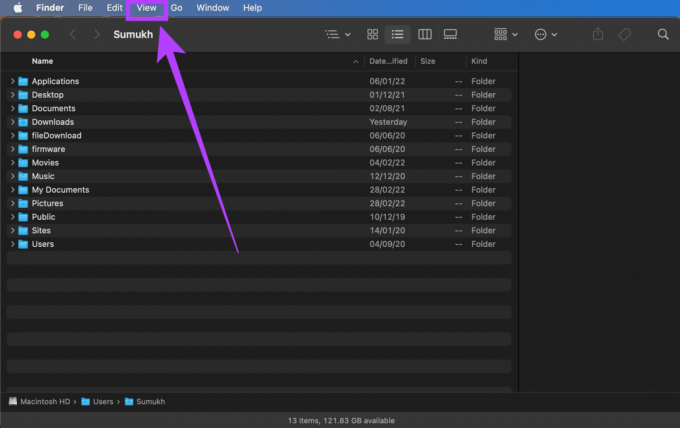
3. samm: Valige suvand Kuva külgriba ja see toob teie Finderi aknasse tagasi vasakpoolse veeru.

Nüüd, kui peamine külgriba on Finderis tagasi, saate hõlpsalt oma Maci erinevate kaustade vahel navigeerida. Külgriba taastamine ei tähenda aga, et see taastab külgribal teie nõutud valikud.
Mõnikord võivad külgriba valikud kaduda, mis on sama tüütu. Seega ei näe te jaotistes Lemmikud, Asukohad ja Sildid kaustu ega draive. Kui see on teie ees seisev probleem, saate need valikud külgribale tagasi tuua järgmiselt.
Kuidas taastada külgribal puuduvad kaustad ja draivid
Kas soovite lisada külgribale puuduvad kaustad ja draivid? Siin on, mida peate tegema.
Samm 1: Käivitage oma Macis Finderi aken.
2. samm: Veenduge, et külgriba oleks ülaltoodud meetodi abil esmalt lubatud.
3. samm: Külgribal on loetletud mitu kategooriat. See hõlmab lemmikuid, asukohti, iCloudi ja silte. Kui hõljutate hiirekursorit nende valikute kohal, näete iga valiku kõrval väikest noolt. Kõigi peidetud valikute taastamiseks klõpsake sellel noolel.

4. samm: Kui soovite teatud kategooria valikuid peita, hõljutage kursorit selle kohal ja klõpsake selle kõrval olevat allasuunavat noolt.

Neid kahte meetodit järgides saate oma külgriba tagasi tuua ja taastada kõik sellel olevad elemendid. Siiski on veel üks aspekt, mis võib paljude inimeste jaoks oluline olla – külgriba elementide kohandamine.
Kõik ei pruugi kõiki külgriba valikuid või asukohti kasutada. Seega võib mitme kataloogi kogumine seal alati segadust tekitada või häirida. Teisest küljest võivad mõned kasutajad soovida, et külgribal ilmuks rohkem asukohti. Hea uudis on see, et saate külgriba vastavalt oma eelistustele kohandada.
Kuidas külgribal üksusi lisada või eemaldada
Kas soovite Finderis puhtamat külgriba välimust? Järgige neid samme.
Samm 1: Avage oma Macis Finderi aken.
2. samm: Klõpsake ekraani ülaosas menüüribal suvandil Finder.

3. samm: Valige Eelistused.

4. samm: Liikuge vahekaardile Külgriba.
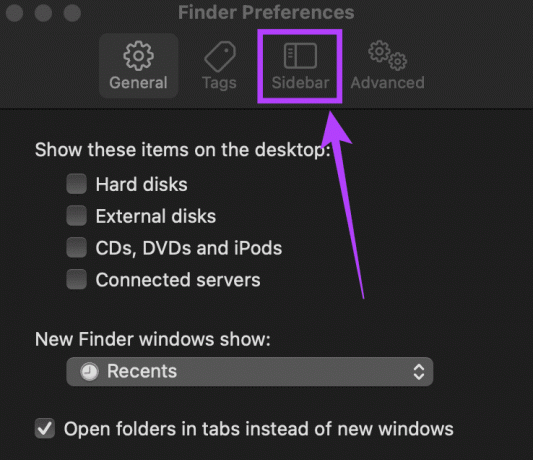
5. samm: Siin näete loendit kõigist üksustest, mida saab külgribal kuvada. Valige ainult need, mida vajate. Saate tühistada valikud, mida te sageli ei kasuta, nagu iCloud, kõvakettad, ühendatud serverid, pilvmälu, hiljutised sildid jne. See puhastab mõned segadused.
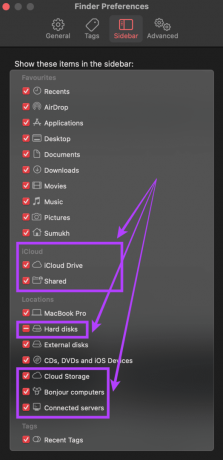
6. samm: Sulgege eelistuste aken ja macOS rakendab teie seaded.
Nüüd on teil kohandatud külgriba, mis sobib teie konkreetsetele vajadustele kõige paremini. Kui avastasite, et külgribal puudub konkreetne aeg, mida otsisite, saate selle nüüd oma töö hõlbustamiseks lisada.
Taasta külgriba
Nii saate Finderi kasuliku külgriba tagasi tuua ja kiiresti lemmikkaustade ja -kataloogide vahel vahetada. Kui kopeerite faile mitme kausta vahel või kasutate eri tüüpi failide eraldamiseks silte, on külgriba oluline element. See loetleb isegi välisseadmed, mille olete Maciga ühendanud.
Viimati värskendatud 02. märtsil 2022
Ülaltoodud artikkel võib sisaldada sidusettevõtete linke, mis aitavad toetada Guiding Techi. See aga ei mõjuta meie toimetuslikku terviklikkust. Sisu jääb erapooletuks ja autentseks.


